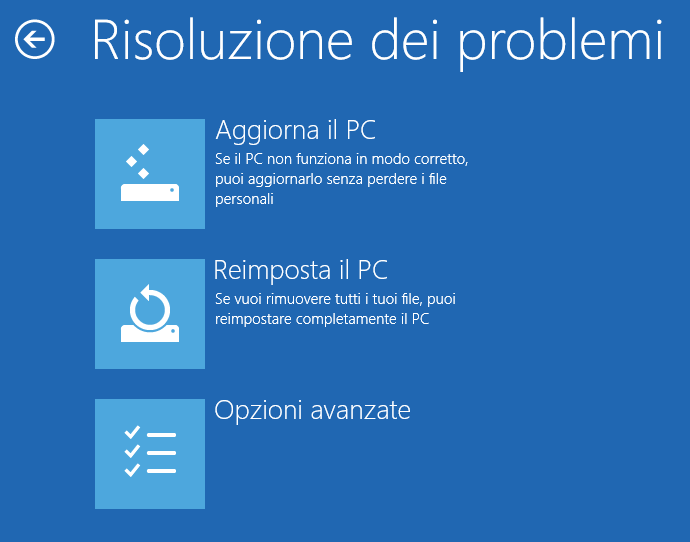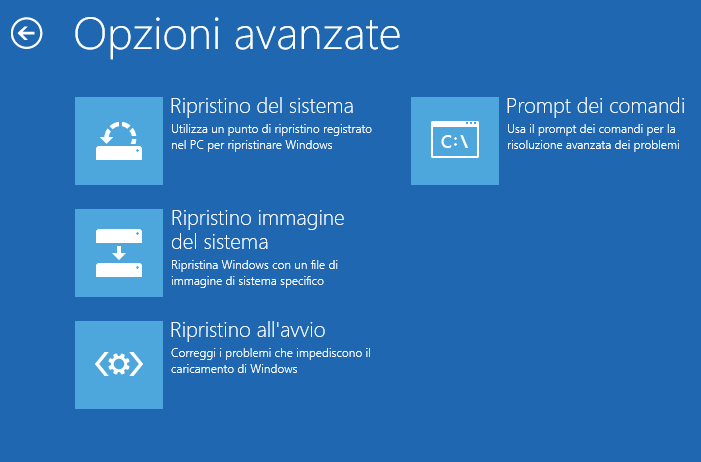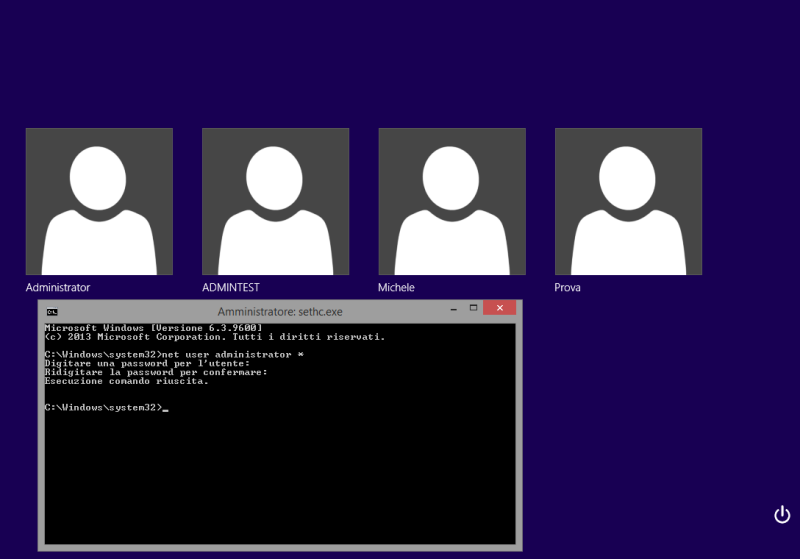Post Recenti
- Certificati SSL gratuiti per passare a https: SSL For Free
- Freenas
- File system
- Godmode
- chrome desktop
- GUIDA PRATICA PER LA SOSTITUZIONE DELLA PCB DEL PROPRIO HARD DISK
- Tenere al sicuro i dati della chiavetta USB con VeraCrypt
- Comando Google home
- Riparare TVBox
- Autorizzazioni cartelle condivise in Windows: come gestirle
- Bottoni share per social
- Come creare un pacchetto quickstart per Joomla 3.x
- Errore windows update 0x80070002
- Esportare database sql in excel
- Come esportare articoli joomla
Menu Principale
Login
Contavisite
Recuperare la password di un account Windows
- Dettagli
- Categoria: Assistenza&Consulenza
- Pubblicato Martedì, 27 Dicembre 2016 17:31
- Scritto da Super User
- Visite: 3796
Tale metodo per la reimpostazione della password degli account utente funziona anche con Windows 8.1?
La risposta è affermativa, almeno in parte. Vediamo perché.
Come evidenziato nell'articolo Login di Windows 8.1: tutto quello che c'è da sapere sugli account utente, Windows 8.1 consente di utilizzare sia account utente locali sia account Microsoft.
Ciò significa che un account utente, anche di tipo amministrativo, può essere legato a doppio filo con un account Microsoft, creato ad esempio all'indirizzo account.live.com. L'account Microsoft permetterà, tra l'altro, di scaricare ed installare le nuove app in stile Windows Store (appositamente sviluppate per l'"interfaccia a piastrelle" di Windows 8.x) nonché di fruire dell'integrazione diretta con il servizio Microsoft OneDrive: Spazio aggiuntivo su OneDrive (ex SkyDrive), anche con dispositivi Android.
È ovviamente possibile creare anche account locali che, viceversa, non permetteranno di interagire con le app pubblicate nel Windows Store.Il trucco citato in apertura dell'articolo ed applicabile nel caso dei sistemi Windows 7, è utilizzabile – nella stessa forma – anche nel caso di Windows 8.1 con un'eccezione importante.
Nel caso in cui si provasse a reimpostare la password di un account Microsoft utilizzato per l'accesso a Windows 8.1, la password non potrà essere modificata e si riceverà il seguente messaggio d'errore: "il sistema non è autorevole per l'account specificato e pertanto non è in grado di completare l'operazione. Ritentare l'operazione utilizzando il provider associato a questo account. Se si tratta di un provider online, utilizzare il relativo sito online".
Modificare la password associata ad un account utente Microsoft
L'unico modo per cambiare la password di un account utente Microsoft in Windows 8.1 è accedere a questa pagina e richiedere la reimpostazione della password.

Dopo aver specificato il proprio account Microsoft, si potrà scegliere se ricevere via e-mail un link per cambiare la password o ricevere un codice di autorizzazione sul proprio telefono.
Dopo aver impostato una nuova password, si potrà utilizzarla per accedere alla macchina Windows 8.1 accertandosi però che il sistema sia connesso alla rete Internet. Viceversa, questo ricorderà ancora la vecchia password scelta in precedenza.
Modificare la password di un account utente locale in Windows 8.1. Creare un account amministratore.
Quando non si ricorda la password di un account utente locale in Windows 8.1, invece, è possibile sfruttare l'espediente già visto nel caso di Windows 7.
In primis, è necessario riavviare il sistema utilizzando il disco di ripristino di Windows 8.1 che può essere memorizzato in una chiavetta USB seguendo le indicazioni riportate nell'articolo Disco di ripristino Windows 8.1, come crearlo e come usarlo.
Dopo aver riavviato il sistema utilizzando l'unità di ripristino, si dovrà fare clic sull'icona Risoluzione dei problemi quindi su Opzioni avanzate.
Nella schermata seguente si potrà quindi cliccare su Prompt dei comandi.
A questo punto, di cruciale importanza è verificare a quale lettera identificativa di unità corrisponde la partizione in cui è installato Windows 8.1.
Se, di norma, il sistema operativo è installato sul disco C:, non è detto che riavviando la macchina dall'unità di ripristino di Windows 8.1, tale lettera identificativa resti invariata.
Iniziando col digitare C: (seguito dalla pressione del tasto Invio), poi digitando il comando dir, si potrà verificare il contenuto dell'unità.
Bisognerà eventualmente proseguire digitando D:, E: e così via sino ad individuare l'unità contenente l'installazione di Windows 8.1.
cd windows\system32
ren sethc.exe sethc.old
copy cmd.exe sethc.exe
Il file sethc.exe corrisponde all'utilità Tasti di scelta rapida per l'accessibilità, un'applicazione integrata di default in tutte le versioni di Windows che consente di utilizzare combinazioni di tasti con MAIUSC, CTRL, ALT od il tasto col logo del sistema operativo premendo un tasto alla volta (funzionalità utile per gli utenti disabili).
I comandi sopra indicati consentono di sostituire temporaneamente l'utilità Tasti di scelta rapida per l'accessibilità con il prompt dei comandi del sistema operativo (cmd.exe).
L'utilità Tasti di scelta rapida per l'accessibilità viene eseguita al boot di Windows ed è richiamabile (premendo rapidamente, per cinque volte, il tasto MAIUSC o SHIFT sulla tastiera) sin dalla comparsa della finestra di login del sistema operativo.
Avendo sostituito il file sethc.exe con cmd.exe, a comparire premendo 5 volte il tasto MAIUSC, non sarà più l'utilità Tasti di scelta rapida per l'accessibilità ma la finestra del prompt dei comandi di Windows.
Dopo aver impartito i comandi sopra riportati, si potrà riavviare la macchina regolarmente attendendo il caricamento di Windows 8.1.
Alla comparsa della finestra di login di Windows 8.1 si potrà premere una volta il tasto MAIUSC per far apparire la schermata dalla quale si può scegliere l'account utente da usare.
Premendo il tasto MAIUSC in rapida successione per almeno 5 volte consecutive, comparirà il prompt dei comandi di Windows.
Da qui, si avrà la possibilità di digitare qualunque comando per la gestione del sistema.
Inserendo net user nome_account_utente * si potrà cambiare la password associata a qualunque account locale Windows 8.1.
Dal prompt dei comandi è possibile, in alternativa oppure in aggiunta, creare un nuovo account utente (locale) in Windows 8.1 assegnandogli i diritti di amministratore. Per procedere, è sufficiente digitare i seguenti due comandi:
net user /add ADMINTEST test123
net localgroup administrators ADMINTEST /add
Fermandoci alla prima istruzione, si creerà un semplice nuovo utente denominato "ADMINTEST" (con password "test123"). Per assegnargli i diritti di amministratore, si dovrà necessariamente usare il secondo comando (l'utente ADMINTEST verrà aggiunto al gruppo administrators).
Per eliminare un utente, basterà poi digitare il comando net user /delete nome_account_utente.
La situazione iniziale (applicazione Tasti di scelta rapida per l'accessibilità) è ripristinabile riavviando il sistema dall'unità di ripristino quindi digitando, al prompt dei comandi, quanto segue:
C: (importante! specificare la lettera identificativa di unità associata alla partizione contenente l'installazione di Windows 8.1)
cd windows\system32
del sethc.exe
ren sethc.old sethc.exe
exit
Come ultimo passo, si dovrà provvedere a riavviare il sistema.
Suggeriamo anche la lettura dell'articolo Accedere a Windows senza password. Il software Kon-Boot, nel caso di Windows 8.1, consente di accedere anche ai sistemi protetti con un account utente Microsoft.
Programmi per bypassare password
I migliori programmi per bypassare password.
Offline NT Password & Registry Editor

Offline NT Password & Registry Editor è un programma gratuito che permette di resettare la password di Windows 7 in modo da accedere al sistema operativo senza dover digitare alcuna parola chiave. Funziona come un CD o DVD autoavviabile, infatti consiste in un file ISO e non in un classico programma in formato exe. Occorre dunque masterizzarlo su un CD o DVD, usarlo per effettuare il boot del computer e seguire la procedura guidata su schermo per ripristinare l’accesso a Windows quando ci si è dimenticati della password del proprio account. Scarica da qui.
Kon-Boot
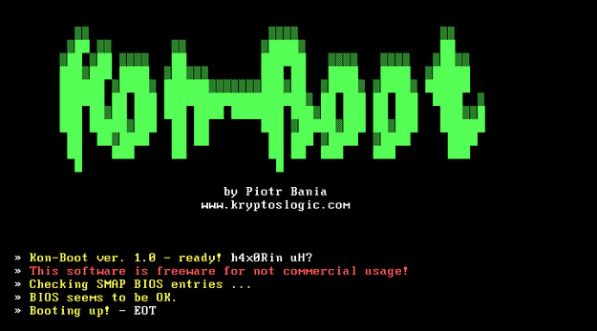
Kon-Boot è un altro programma per bypassare la password di Windows disponibile in due versioni, una gratuita per Windows XP ed una a pagamento per le edizioni successive del sistema operativo Microsoft. Usarlo è un vero gioco da ragazzi: basta scaricarlo sul proprio PC, masterizzare il file ISO da cui è composto su qualsiasi CD/DVD vuoto ed effettuare il boot da quest’ultimo. Una rapida procedura guidata aiuta l’utente a resettare la password di Windows ed accedere a quest’ultimo senza dover inserire alcuna parola chiave. Scarica da qui.
PC CMOS Cleaner
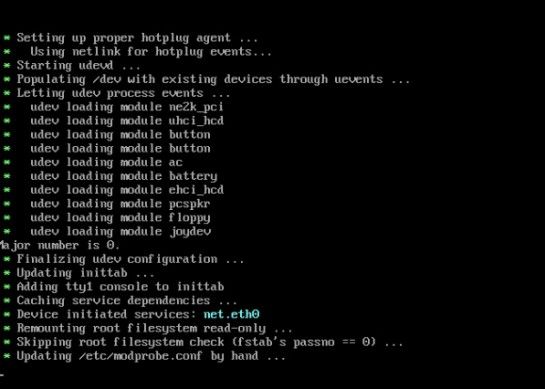
Oltre alla classica password di Windows, per proteggere il computer dagli accessi non autorizzati è possibile impostare anche una parola chiave al BIOS che impedisce di avviare il PC se non digitata correttamente. PC CMOS Cleaner è un’applicazione gratuita che permette di bypassare questa restrizione in due modi differenti. Consente infatti di disattivare la password o resettare completamente il BIOS in modo che non sia più necessario inserire una parola chiave per avviarlo. Funziona sotto forma di CD o DVD autoavviante, quindi una volta scaricato bisogna masterizzarlo su un dischetto vuoto e poi effettuare il boot da quest’ultimo sul PC da sbloccare. Scarica da qui.
RAR Password Recovery Magic
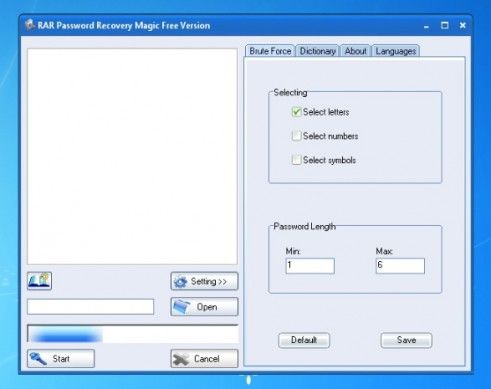
Come suggerisce molto facilmente il suo nome, RAR Password Recovery Magic è un programma molto semplice da usare che permette di bypassare la password dei file RAR. Funziona in due modalità differenti: quella brute force che tenta di individuare la password esatta per sbloccare l’archivio usando varie combinazioni di caratteri e quella dizionario che tenta di sbloccare gli archivi che hanno delle password di senso compiuto (in lingua inglese). Il software è a pagamento ma è disponibile in una versione di prova gratuita che permette di testarne le funzioni per un totale di 10 utilizzi. Scarica da qui.
Appnimi Word Password Recovery
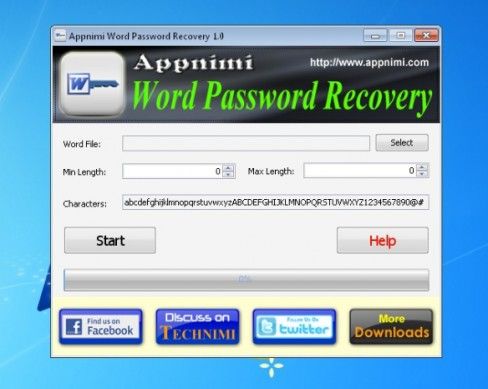
Appnimi Word Password Recovery è un’applicazione gratuita per Windows che permette di bypassare le password dei documenti Word agendo in modalità brute force, ossia tentando di indovinare la password esatta provando varie combinazioni di caratteri personalizzabili. Permette di impostare non solo il set di caratteri da usare per provare a rimuovere le restrizioni del documento in esame ma anche la lunghezza minima e massima della parola chiave da indovinare. Ci mette un po’ di tempo, ma di solito riesce a portare a termine con successo la sua missione. Funziona correttamente su tutte le versioni di Windows ma richiede il software Java per essere eseguito. Scarica da qui.
Appnimi PDF Password Recovery
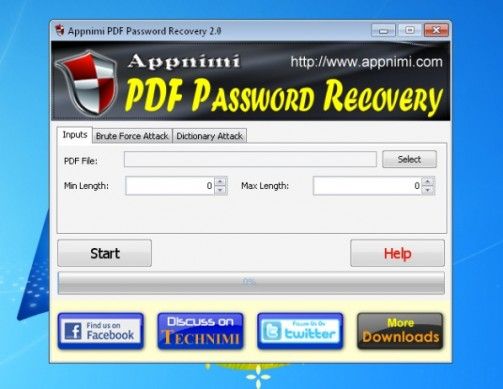
Appnimi PDF Password Recovery è un programma gratuito per Windows che permette di bypassare le password dei documenti PDF tramite il metodo di attacco brute force che prova ad indovinare la password esatta testando varie combinazioni di caratteri. Consente di impostare set di caratteri personalizzati e di scegliere la lunghezza minima e massima della password da indovinare. Funziona correttamente su tutte le versioni di Windows ma richiede il software Java per essere eseguito. È in lingua inglese ma è facilissimo da utilizzare anche per gli utenti meno esperti. Scarica da qui.